目录
- 简介
- 服务器端部署ServerAgent插件
- Jmeter端部署Perfmon插件
- 监测系统资源
简介
Jmeter本身没有监测web服务器系统资源(包括内存、CPU、I/O读写等性能指标)的监测,需要通过借助Perifmon工具插件来实现监测功能。
服务器端部署ServerAgent插件
在被测服务器需要部署ServerAgent工具插件,负责资源耗用数据的采集,同时与perfmon工具建立通讯,进行数据传送,其功能实现主要基于hyperic的SIGAR技术。 官网下载: https://github.com/undera/perfmon-agent 安装部署执行的操作如下:
java -jar ./CMDRunner.jar –tool PerfMonAgent –udp-port 8123 –tcp-port 8123
说明:此命令中的-port 端口可自定义设置,如果不设置port,默认监听端口为4444
telnet serveragent机器的IP 端口
并尝试在jmeter端的cmd发送test命令来检查2边能否正常通讯。 

Jmeter端部署Perfmon插件
-
第一种安装方法 到官网https://jmeter-plugins.org/ 搜索PerfMon并下载,将得到的jar包放置于JMeter安装目录的lib/ext/路径下,重启JMeter,就可以从Listener中选择使用插件。
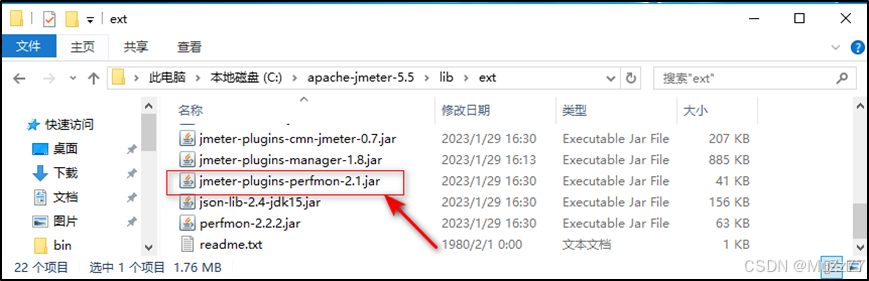
-
第二种安装方式 使用Plugins Manager,不过由于国内众所周知的原因,很多同学可能遇到网络不通不能展示插件的问题。 1、通过官网下载https://jmeter-plugins.org/ 管理插件的Plugins Manager 的jar文件 2、将下载的文件拷贝的你的Jmeter根目录下的lib/ext目录
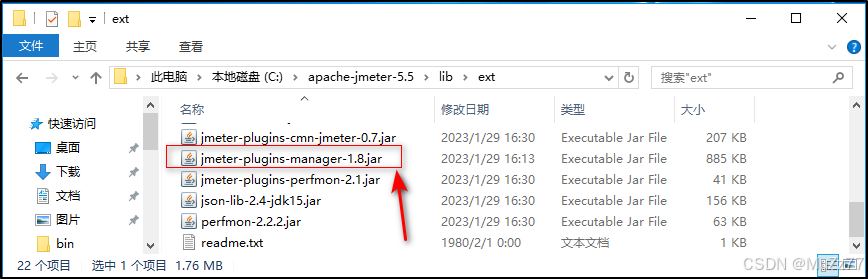 3、启动JMeter,点击菜单栏-Options-Plugins Manager-Available Plugins,找到PerfMon,点击下方应用按钮进行下载安装,安装完重新启动Jmeter,即可从Listener中选择使用插件。
3、启动JMeter,点击菜单栏-Options-Plugins Manager-Available Plugins,找到PerfMon,点击下方应用按钮进行下载安装,安装完重新启动Jmeter,即可从Listener中选择使用插件。
添加服务器资源监听器操作:在测试脚本-选择线程组(或者具体的HTTP求)-右键->添加->监听器->jp@gc-PerfMon Metrics Collector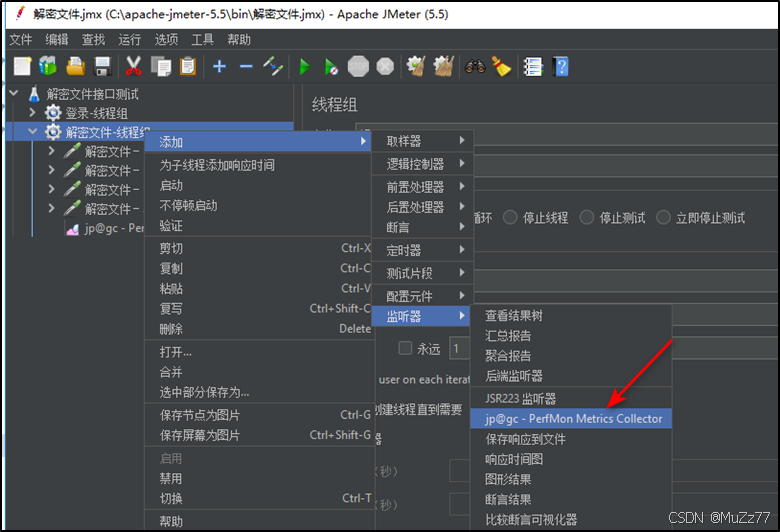
监测系统资源
1、在测试脚本添加jp@gc-PerfMon Metrics Collector监听器后,可以自定义设置监听web服务器的系统资源使用情况,设置项如下:
| Host/IP | 设置web服务器的IP |
| Port | 设置端口(ServerAgent的监听端口) |
| Metric to collect | 设置要监听的性能参数项如CPU、Memory、NetWork I/O等 |
| Metric parameter | 参数项的详细设置 |
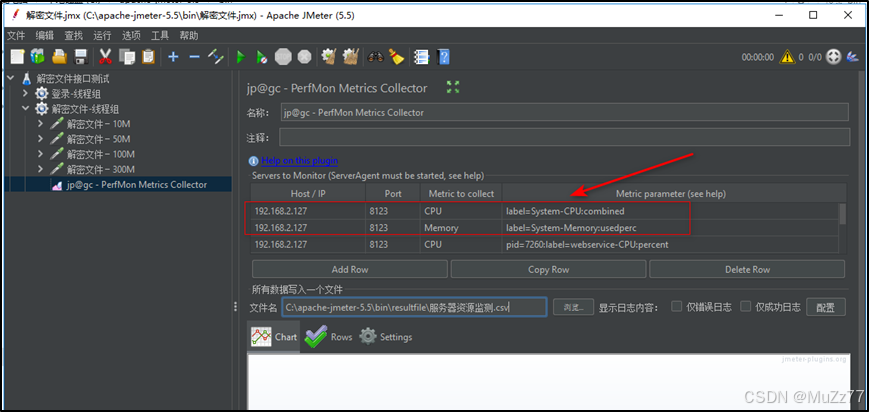
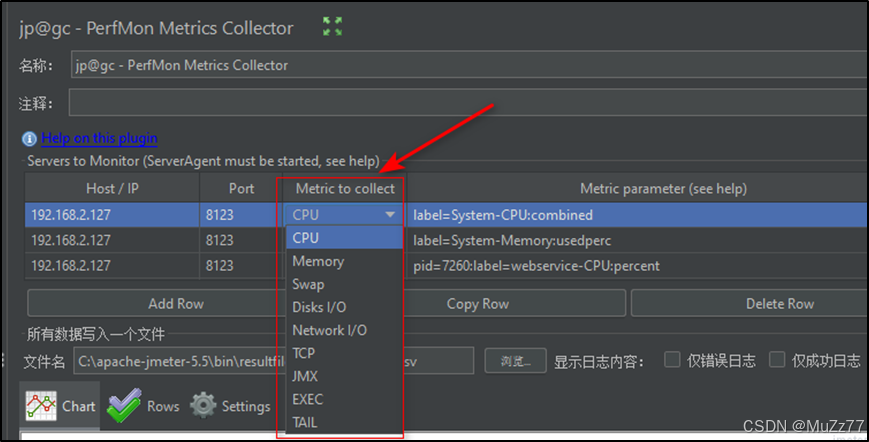
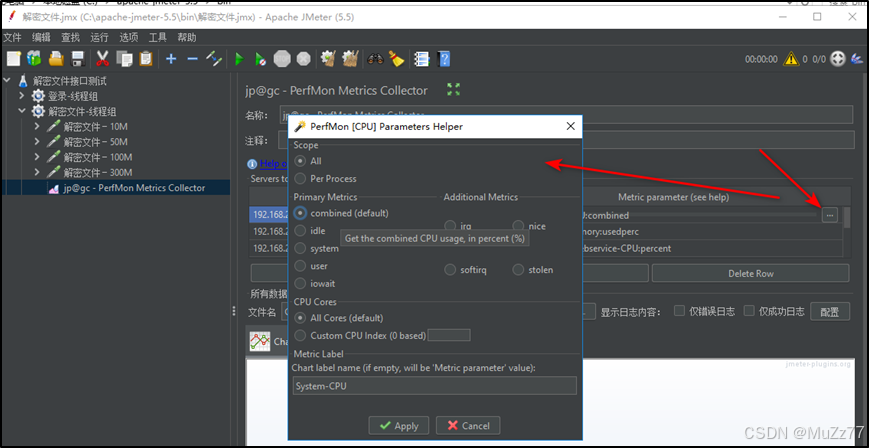 可设置监听某个进程的性能,在参数详细设置处设置好ProcessID项即可。
可设置监听某个进程的性能,在参数详细设置处设置好ProcessID项即可。  2、配置好监听参数项后,运行测试脚步,即可得到在chart表格得到资源监听结果,在Rows项这可以设置表格显示的具体项内容。
2、配置好监听参数项后,运行测试脚步,即可得到在chart表格得到资源监听结果,在Rows项这可以设置表格显示的具体项内容。 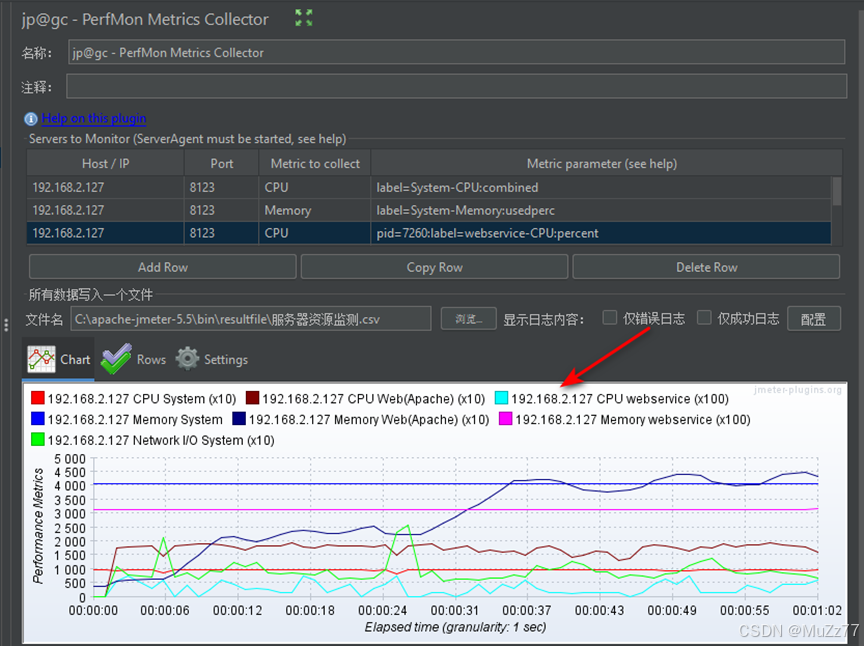
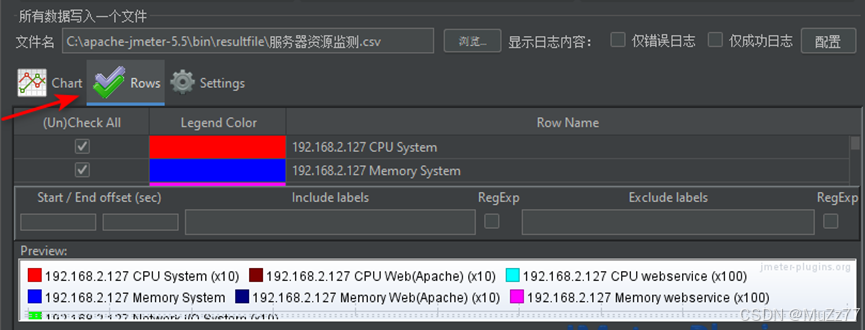
 网硕互联帮助中心
网硕互联帮助中心


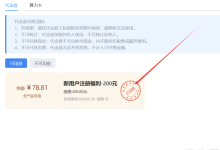
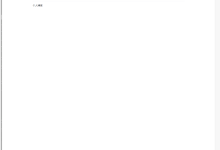

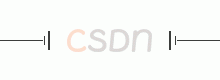

评论前必须登录!
注册